Лучшее бесплатное программное обеспечение STL Editor для создания или редактирования файлов STL в Windows
Если вы хотите создавать или редактировать файлы STL на ПК с Windows 11/10, этот пост вас заинтересует. STL, что означает стандартный язык тесселяции и стандартный язык треугольников, представляет собой формат 3D-файлов, который является родным для технологии стереолитографии. Он используется для создания, хранения и печати 3D-моделей на вашем компьютере.
Теперь файлы STL 3D можно редактировать только с помощью программного обеспечения, поддерживающего формат файла. Если вы хотите создавать новые 3D-модели в формате STL или редактировать существующую модель STL, вам потребуется специальное стороннее программное обеспечение, позволяющее открывать и изменять такие файлы. Если вы ищете такое программное обеспечение, вот ваша остановка. В этом руководстве мы упомянем некоторые лучшие бесплатные программы для редактирования STL, которые позволяют создавать или редактировать файлы STL. Есть также несколько веб-редакторов STL, которые вы можете использовать онлайн. Все эти редакторы STL предлагают необходимые инструменты 3D-проектирования, включая преобразования, лепку, добавление 3D-сеток и форм, редактирование текстур и т. д. Давайте подробно рассмотрим функции этих бесплатных редакторов STL.
Как создать или отредактировать модель STL в Windows 11/10
Вот бесплатное программное обеспечение для редактирования STL и онлайн-инструменты, с помощью которых вы можете создавать или редактировать 3D-модели в формате STL на ПК с Windows 11/10:
- Сетевой микшер Autodesk
- Крылья 3D
- Сетевая Лаборатория
- Блендер
- 3D слэш
- SculptGL
1]Autodesk Meshmixer
Программы для Windows, мобильные приложения, игры - ВСЁ БЕСПЛАТНО, в нашем закрытом телеграмм канале - Подписывайтесь:)
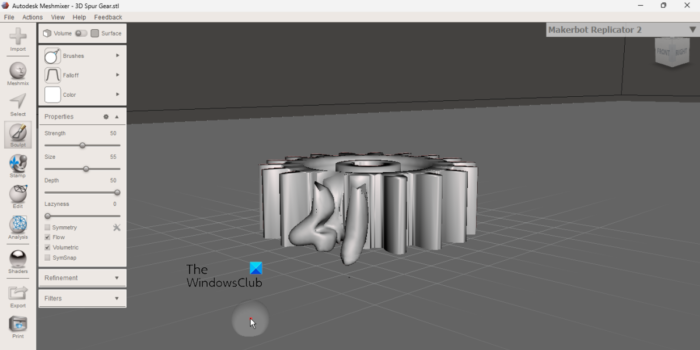
Autodesk Meshmixer — бесплатный редактор STL для Windows. По сути, это программное обеспечение 3D CAD, которое позволяет редактировать STL и различные другие 3D-модели. Вы можете найти все необходимые инструменты моделирования, которые позволят вам вносить желаемые изменения в ваши 3D-модели. Кроме того, он также очень прост в использовании, чем другие сложные программы для 3D-моделирования. Таким образом, его могут использовать как новички, так и опытные пользователи.
Он предлагает инструменты проектирования сетки, такие как извлечение, мост, соединение, пересоздание, стирание, закрытие трещин, создание сплошного, полого, добавление трубы, развертывание, создание шаблона, заливка, разделение, инструменты затенения, инструменты 3D-скульптуры, инструменты для штамповки поверхности, и т. д. В нем также доступны некоторые инструменты преобразования модели. Эти инструменты переводить, вращать, зеркально отображать, масштабировать, дублировать, выравнивать, и более.
В этом программном обеспечении также присутствует множество хороших инструментов анализа 3D-моделей, которые позволяют анализировать модель STL. Для этого вы можете использовать поиск Mesh Query, Mesh Inspector, инструмент измерения, оценку прочности и стабильности, вычисление толщины, поиск оптимальной ориентации и другие инструменты.
После редактирования модели STL вы можете сохранить ее в исходном формате или преобразовать в форматы STL, PLY, VRML, DAE, 3MF и другие. Для этого вы можете использовать функцию «Файл»> «Экспорт». Он также предоставляет функцию 3D-печати.
Это еще один хороший редактор файлов STL, который вы можете скачать отсюда.
См.: Как просматривать и конвертировать файлы IGS в Windows?
2]Крылья 3D
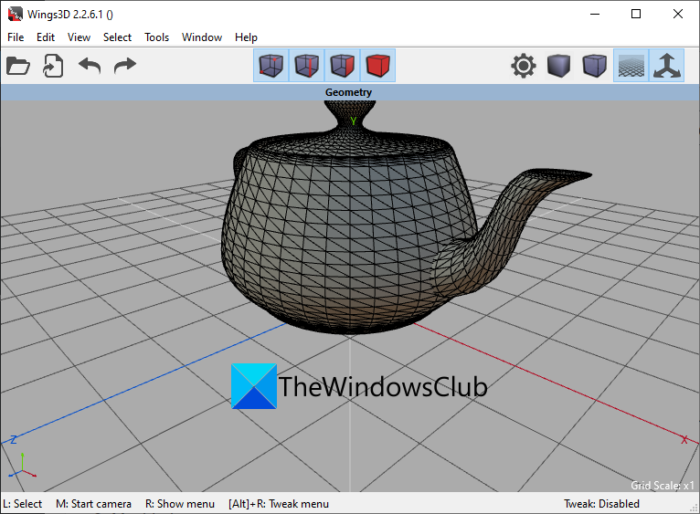
Wings 3D — это кроссплатформенное программное обеспечение для 3D-моделирования, которое позволяет редактировать модели STL. Используя его, вы можете изменить существующие файлы STL или создать совершенно новую 3D-модель в формате STL. В этом программном обеспечении вы можете найти расширенный набор инструментов 3D-моделирования, который позволяет редактировать модели STL в соответствии с вашими требованиями. Эти инструменты варьируются от инструментов трансформации до инструментов скульптуры. Кроме того, он также предоставляет расширенные инструменты выбора для точного редактирования ваших моделей.
Вы можете просто открыть локально сохраненную модель STL на своем ПК или использовать параметр «Файл»> «Создать», чтобы создать новую 3D-модель. После этого вы можете использовать стандартные инструменты, такие как «Переместить», «Масштабировать», «Повернуть», «Выдавить», «Скос», «Связь», «Вырезать», «Сварить» и т. д., чтобы внести общие изменения в свою 3D-модель. Помимо этого, есть много инструментов, таких как Extrude, Shell Extrude, Intrude, Bump, Lift, Sweep, Plane Cut, Subdivide, Tessellate, Circularise, Intersect, Bend, Shear и Inset.
Вы также получаете гораздо больше других инструментов, которые помогут вам редактировать или создавать соответствующие 3D-модели. Магниты и маскирование магнитов, виртуальное зеркало для симметричного моделирования, Tweak and Sculpt, а также Выбор Edge Loop и Edge Ring некоторые замечательные функции, которые вы можете найти в нем здесь. Он также предлагает функцию редактора материалов для редактирования внешнего материала ваших 3D-моделей.
Wings 3D также содержит визуализацию модели для правильного просмотра модели STL. Эти инструменты включают ортогональные виды, изометрические виды, каркас, тень, освещение сцены, использование полусферического света, выделение цели, и т. д. Кроме того, вы также можете анализировать модели STL, используя различные функции. Существуют также функции Outliner и Geometry Graph, которые вы можете использовать для проверки списка объектов, текстур, источников света, материалов и т. д., используемых в вашей 3D-модели.
Вы можете сохранить отредактированную модель STL в исходном формате. Или вы можете экспортировать его в другой формат, чтобы преобразовать свою модель STL. Поддерживаемые форматы вывода в этом программном обеспечении: 3DS, PLY, DAE, OBJ, GLB, WRL и т. д. Оно также позволяет преобразовывать STL в векторные изображения, такие как EPS и SVG.
Это отличный бесплатный редактор STL с открытым исходным кодом, который подходит как для начинающих, так и для профессиональных пользователей. Вы можете скачать его отсюда.
Читайте: Как преобразовать OBJ в FBX с помощью Paint 3D?
3]Сетевая лаборатория
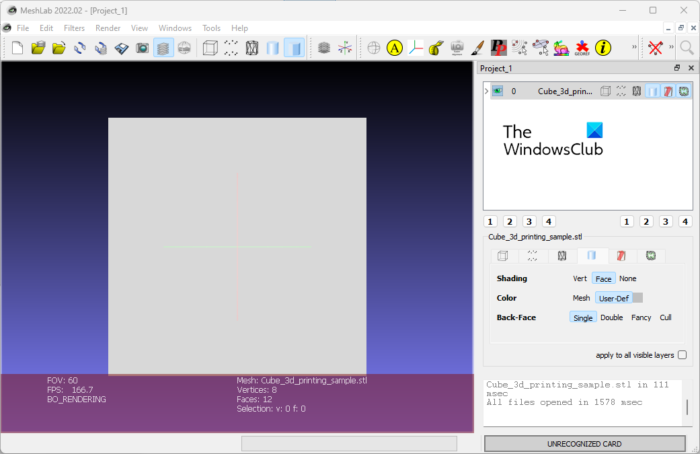
Еще одно программное обеспечение для редактирования STL в этом списке — MeshLab. Это бесплатное кроссплатформенное программное обеспечение САПР с открытым исходным кодом, которое позволяет открывать и редактировать файлы STL. С его помощью вы также можете создавать новые модели STL. Он имеет все необходимые инструменты проектирования и поставляется с удобным графическим интерфейсом.
Некоторые инструменты 3D-моделирования и преобразования в нем включают инструменты создания сетки, редактирование ссылок, шейдеры, различные фильтры, перевод, поворот, масштабирование, инструмент выравнивания, Z-рисование, сопоставление качества, параметры рисования и т. д. Помимо этого, есть инструменты редактирования. такие как реконструкция, обработка цвета, сопоставление цветов и текстурирование, 3D-сбор, выемка, закрытие, упрощение, уточнение и повторное создание сетки и т. д.
Он поставляется с расширенным набором параметров фильтров. Эти варианты создание и обработка цвета, набор точек, выборка, текстура, очистка и восстановление, повторное построение сетки, упрощение и реконструкция, меры качества и вычисления, и многое другое. Вы также можете использовать некоторые полезные инструменты рендеринга 3D-моделей, такие как отображение углов окна, отображение UV Tex Param, отображение гистограммы качества, шейдеры, отображение контура качества, включение отображения теней, отображение кривизны и т. д.
Вы можете сохранить отредактированную версию вашей модели STL, используя опцию File > Export Mesh As. Он также позволяет конвертировать модель STL в такие форматы, как PLY, DAE, OBJ и т. д.
Это еще один хороший бесплатный редактор STL. Вы можете получить его от мешлаб.нет.
Читать. Как просмотреть файл STP/STEP в Windows 11/10?
4]Блендер

Блендер — популярное бесплатное программное обеспечение для 3D-моделирования и анимации с открытым исходным кодом для Windows и других платформ. Вы также можете использовать его в качестве редактора STL, поскольку он позволяет открывать, просматривать и изменять модели STL.
Это программное обеспечение требует определенного опыта, чтобы использовать его полностью. Это сложное программное обеспечение, которое требует обучения, чтобы правильно использовать его инструменты. Поэтому, прежде чем приступить к работе, мы рекомендуем вам посмотреть несколько видеоуроков, чтобы начать работу.
Возвращаясь к основным функциям этого редактора STL, вы можете использовать его инструменты преобразования, такие как перевод, вращение, масштабирование, отражение и т. д., чтобы вносить изменения в ориентацию и положение модели. В нем также есть множество инструментов затенения, создания сетки, параметров анимации, инструментов твердого тела и инструментов, которые позволяют редактировать модели STL в соответствии с вашими требованиями.
Закончив редактирование модели STL, вы можете сохранить тот же формат или преобразовать его в такие форматы, как DAE, PLY, 3DS, FBX, OBJ и другие.
Blender — это отличное и продвинутое программное обеспечение для 3D-САПР и анимации, с помощью которого вы можете редактировать 3D-модели, такие как STL. Он также позволяет редактировать видеофайлы.
СВЯЗАННЫЕ: Лучшее бесплатное программное обеспечение для просмотра 3D-файлов для просмотра 3D-моделей в Windows
5]3D-слэш
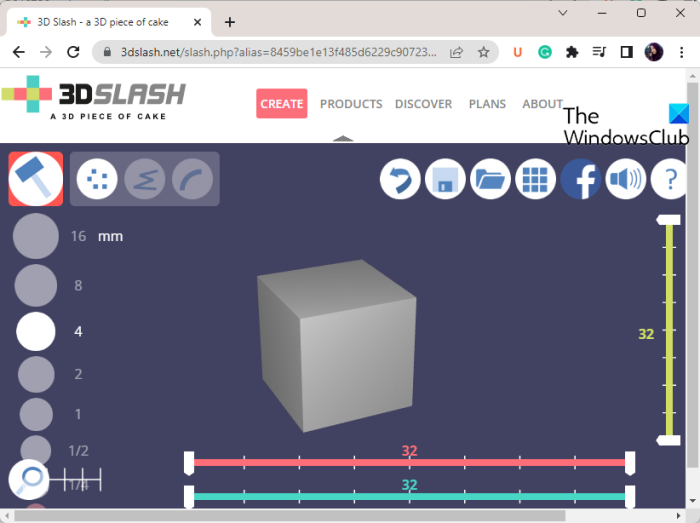
3D Slash — бесплатный онлайн-редактор STL. Это онлайн-инструмент для создания 3D-контента, который позволяет редактировать, создавать и печатать 3D-модели.
Чтобы использовать его, вам необходимо зарегистрироваться с учетной записью на своем веб-сайте. После этого войдите в систему, а затем вы сможете импортировать существующую модель STL для ее редактирования. Или вы также можете создать совершенно новый. Просто нажмите «Начать новую модель» > «Создать новую модель», а затем добавьте пустую модель, чтобы создать новую, или импортируйте существующий файл STL, чтобы отредактировать его.
Он предоставляет различные инструменты для создания фигур, включая молоток (удаление одного куба за раз), мастерок (восстановление одного куба за раз), долото (удаление кусочков кубиков), стену (восстановление кусочков кубиков) и дрель (удаление куска). . Вы также можете добавлять 3D-фигуры, такие как коробки, цилиндры, сферы, конусы и т. д. Кроме того, он предоставляет инструменты для раскрашивания кубов, заливки их цветом, применения глубокого цвета и т. д. Еще несколько инструментов, таких как проектор, заполнитель, Палец (настроить форму) и другие также доступны в нем.
Вы можете просмотреть модель в виртуальной реальности. Чтобы сохранить модель, щелкните параметр 3D-печати, а затем выберите формат STL, чтобы сохранить модель локально. Он также позволяет сохранять отредактированную модель STL в других форматах, таких как OBJ, DAE, FBX, GLB и т. д. Кроме того, доступна 3D-печать.
Это бесплатно для личного использования с некоторыми ограничениями функций. Вы можете попробовать его премиум-версии, чтобы использовать более продвинутые инструменты 3D-моделирования. Вы можете проверить это здесь.
Читать. Как отредактировать модель SKP в Windows 11/10?
6]СкульптураGL
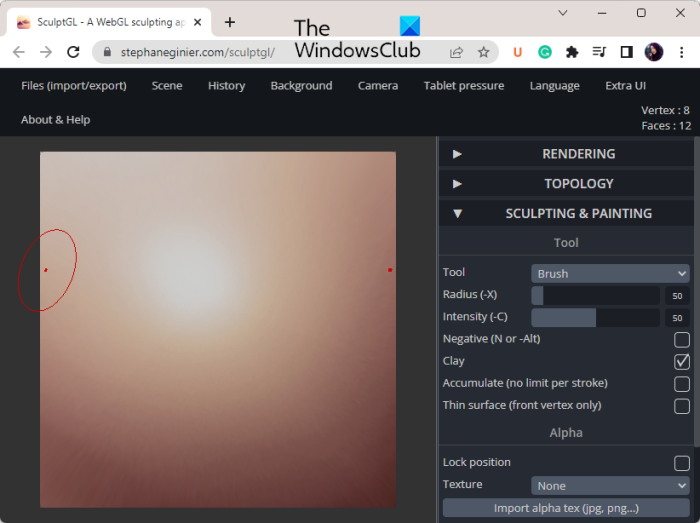
Следующим бесплатным редактором STL, который вы можете использовать, является SculptGL. Это веб-инструмент редактирования STL, который вы можете открыть в веб-браузере и отредактировать файл STL.
Он предоставляет различные инструменты скульптуры и рисования, которые вы можете использовать для проектирования 3D-модели или редактирования модели STL. Вы также можете добавить в текущую сцену кубы, цилиндры, сферы и тор. Эти инструменты включают в себя Inflate, Twist, Brush, Flatten, Pinch, Drag, Paint, Crease, Move, Transform и т. д. Используя любой из этих инструментов, вы можете настроить его радиус, интенсивность и другие параметры.
Вы также можете применять текстуры к вашей модели. Он также предлагает функции топологии, такие как мультиразрешение, повторное создание сетки вокселей, динамическая топология и т. д. Вы также получаете некоторые полезные параметры рендеринга модели, такие как шейдер, материал и т. д. При редактировании модели вы можете настроить вид камеры в соответствии с вашими требованиями. Он также позволяет настроить фон 3D-модели.
Завершив редактирование модели STL, сохраните ее в том же или другом формате 3D-файла. Некоторые поддерживаемые форматы вывода: OBJ, PLY и SGL. При сохранении модели вы можете настроить ее размер и сохранить шероховатость/диффузность/металличность.
Если вам понравилось, переходите к нему Веб-сайт чтобы приступить к созданию или редактированию моделей STL.
Связанное чтение: Лучшее бесплатное программное обеспечение для дизайна одежды для Windows.
Какой редактор STL самый лучший?
На мой взгляд, Wings 3D и Autodesk Meshmixer — отличные редакторы STL с базовыми и расширенными наборами инструментов для 3D-моделирования. Это программное обеспечение поддерживает множество форматов 3D-файлов, помимо STL. Кроме того, хорошо то, что они довольно просты в использовании, что делает их подходящими как для наивных пользователей, так и для профессионалов. Если вы умеете пользоваться Blender, вы также можете попробовать создать или отредактировать модели STL. В этом посте мы обсудили основные функции этих редакторов STL, так что ознакомьтесь.
Какое программное обеспечение используется для создания файлов STL?
Программное обеспечение, которое можно использовать для создания файлов STL, — это Wings 3D, Autodesk Meshmixer, MeshLab и Blender. Это хорошие редакторы STL, которые позволяют создавать новые 3D-модели в формате файлов STL. Есть несколько хороших онлайн-инструментов, которые можно использовать для создания файлов STL, таких как 3D Slash и SculptGL. Вы можете открыть эти веб-сайты, а затем создать новый файл STL, используя доступные инструменты 3D-моделирования.
Можно ли редактировать файлы STL?
Файлы STL доступны для редактирования. Файл STL содержит 3D-проекты, которые можно редактировать в приложении 3D CAD, которое поддерживает этот формат. Вы можете попробовать такие программы, как Wings 3D, Autodesk Meshmixer или MeshLab, поскольку они позволяют открывать, просматривать и изменять файл STL. Если вы хотите использовать онлайн-инструмент, используйте бесплатные веб-сервисы, такие как 3D Slash или SculptGL. Мы обсудили эти и другие бесплатные редакторы STL в этом посте, который вы можете проверить.
Теперь прочитайте: Как редактировать 3D-модели OBJ в Windows 11/10?
Программы для Windows, мобильные приложения, игры - ВСЁ БЕСПЛАТНО, в нашем закрытом телеграмм канале - Подписывайтесь:)